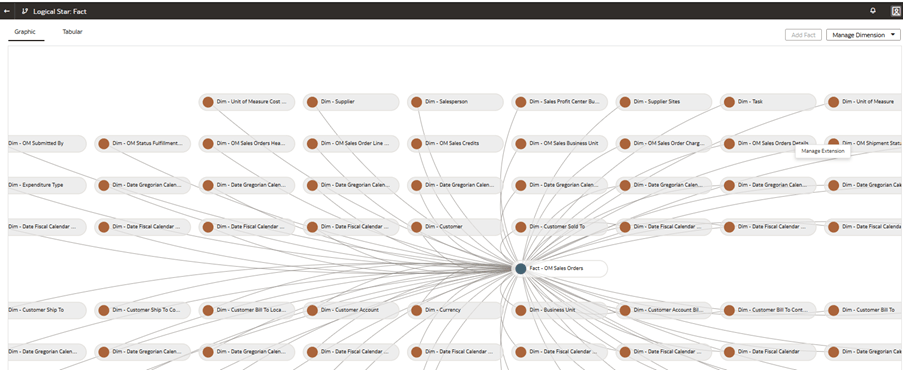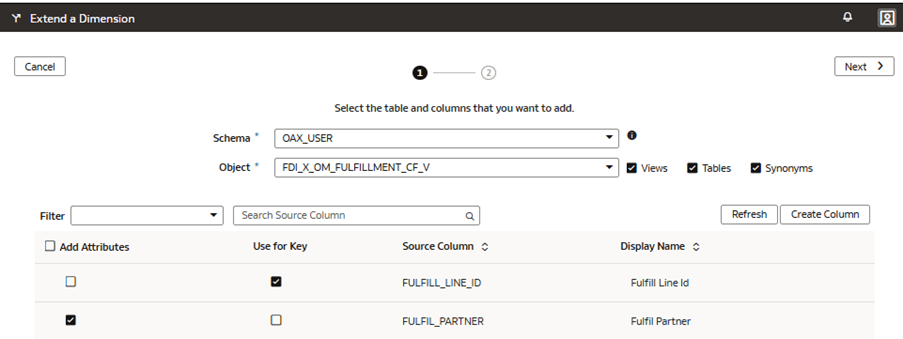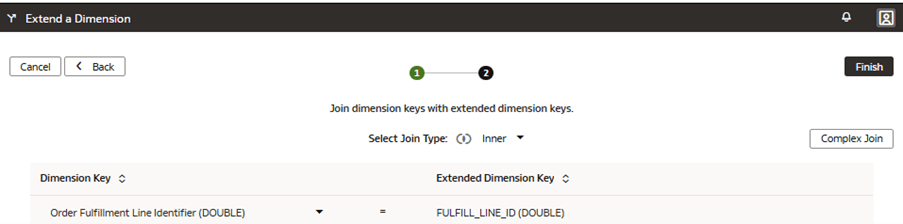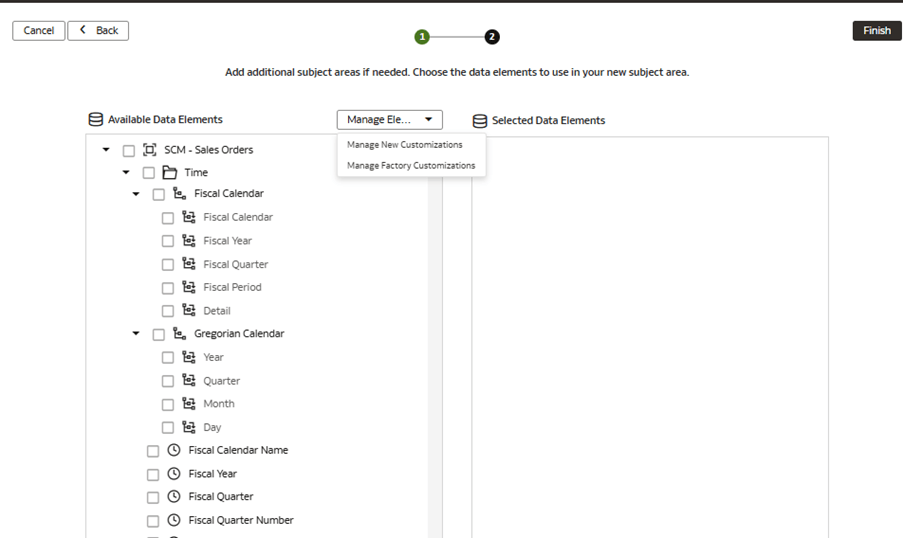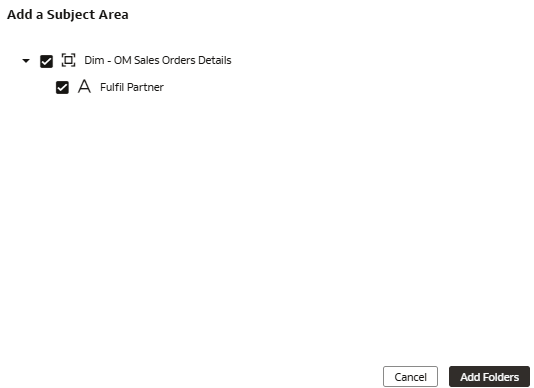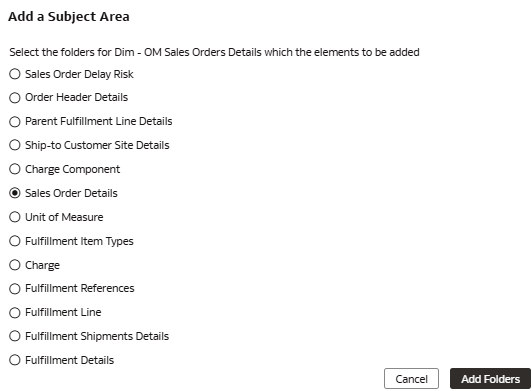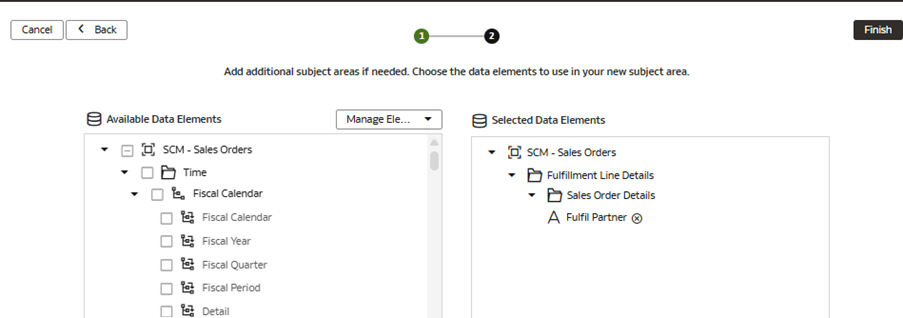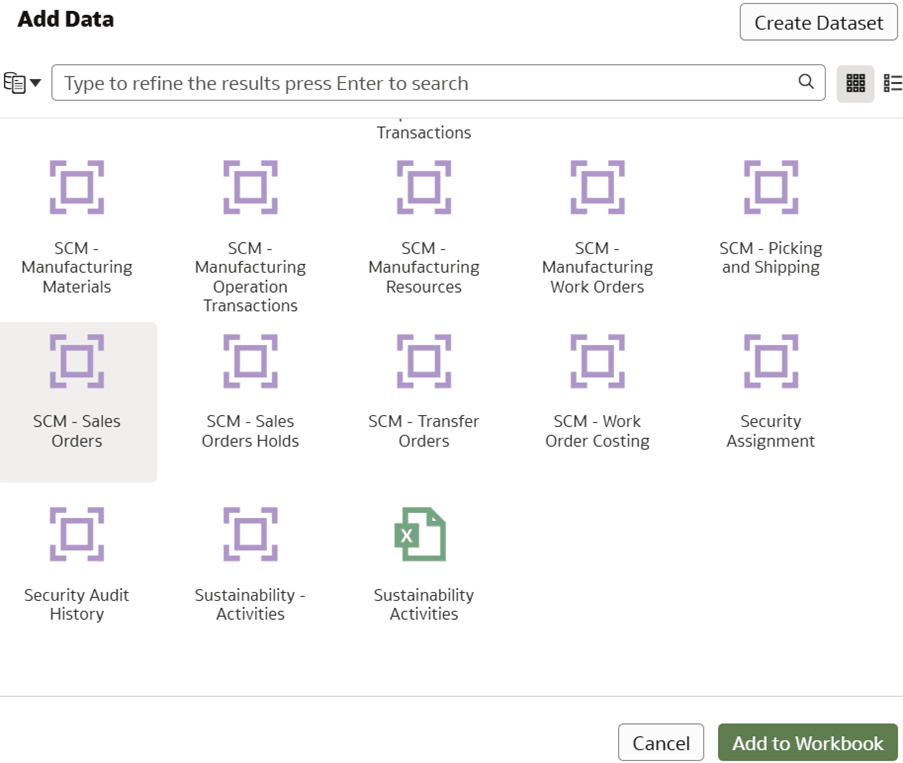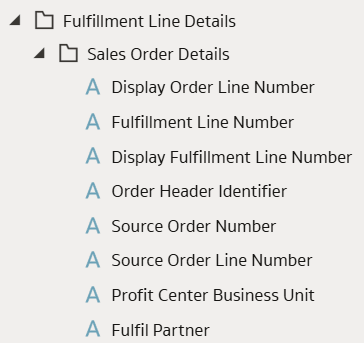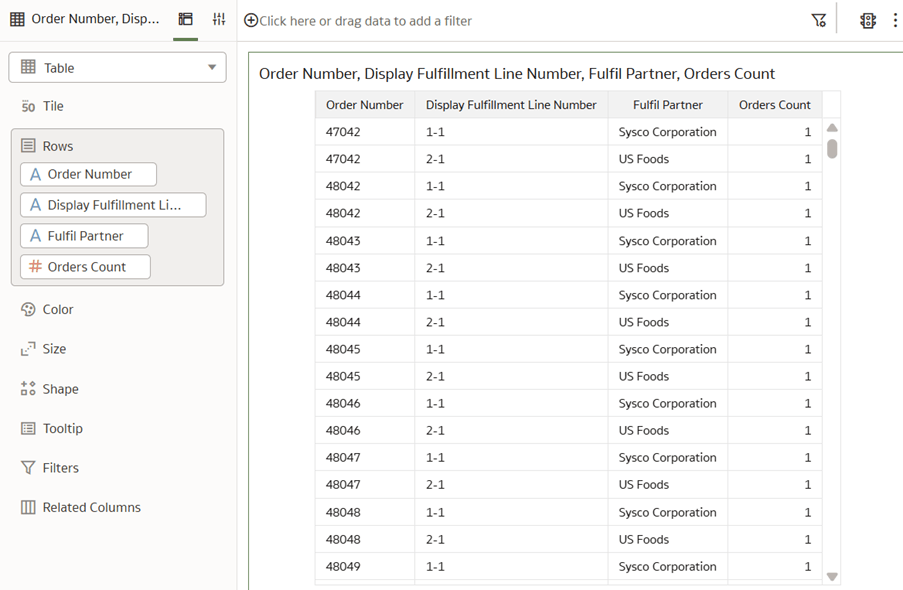Cas d'utilisation 2 : Étendre une dimension dégénérée
Vous pouvez étendre un dossier de dimension de détails de transaction en ajoutant de nouvelles colonnes qui représentent des attributs descriptifs supplémentaires liés à la dimension dégénérée (dégénérée).
Le dossier Détails de la commande client (sous-dossier du dossier Détails de la ligne d'exécution) disponible dans le domaine prédéfini SCM - Commande client ne contient pas l'attribut descriptif Partenaire d'exécution requis.
Dans ce cas d'utilisation, vous ajoutez la colonne Partenaire d'exécution d'une source externe dans le dossier Détails de la commande client prédéfini pour associer les détails du partenaire qui exécute la commande client applicable. L'extension personnalisée est jointe à la dimension prédéfinie Dim – Détails de la commande client OM à l'aide de la colonne ID ligne d'exécution.
Ce cas d'utilisation nécessite un abonnement à Fusion SCM Analytics. Toutefois, vous pouvez appliquer les concepts couverts dans ce cas d'utilisation à tout autre abonnement Fusion Data Intelligence. Le cas d'utilisation peut référencer des tables et des synonymes prédéfinis d'Autonomous Data Warehouse et simuler des vues et des tables de base de données personnalisées. Si vous avez activé l'abonnement Fusion Data Intelligence spécifié, vous pouvez utiliser les exemples fournis. Il est recommandé de remplacer les exemples d'objets par vos propres objets Autonomous Data Warehouse personnalisés tels que table personnalisée, vue matérialisée, vue, synonyme personnalisé ou synonyme de jeu de données d'augmentation de données.
- Attribut - Colonne Partenaire d'exécution
- Domaine - SCM - Commandes clients
- Dossier de dimension parent - Commandes clients
- Dossier de dimension - Dimension - Détails des commandes clients OM
- Créez un bac à sable intitulé MySandbox5Mar25. Voir Créer un bac à sable. Vous pouvez également modifier un bac à sable existant dans la page Extensions de modèle sémantique; par exemple, en cliquant sur le bac à sable MySandbox5Mar25.
- Générez l'exemple de vue Extension des détails de transaction intitulé FDI_X_OM_FULFILLMENT_CF_V à l'aide du script SQL suivant :
CREATE OR REPLACE VIEW FDI_X_OM_FULFILLMENT_CF_V AS ( SELECT FULFILL_LINE_ID, CASE ORDER_LINE_NUMBER WHEN 1 THEN 'Sysco Corporation' WHEN 2 THEN 'US Foods' WHEN 3 THEN 'Performance Food Group (PFG)' WHEN 4 THEN 'McLane Company' WHEN 5 THEN 'Gordon Food Service (GFS)' WHEN 6 THEN 'The H.T.' WHEN 7 THEN 'KeHE Distributors.' WHEN 8 THEN 'Reyes Holdings' WHEN 9 THEN 'Ben E. Keith Foods' WHEN 10 THEN 'Shamrock Foods' WHEN 11 THEN 'Maines Paper and Food Service' WHEN 12 THEN 'SpartanNash' WHEN 13 THEN 'UNFI' WHEN 14 THEN 'C and S Wholesale Grocers' WHEN 15 THEN 'Core-Mark Holding Company' WHEN 16 THEN 'Cheney Brothers' ELSE 'Unknown' END AS FULFIL_PARTNER FROM OAX_USER.DW_OM_FULFILLMENT_CF );Cette vue est basée sur la table de faits OAX_USER.DW_OM_FULFILLMENT_CF. Toutefois, vous pouvez passer à n'importe quelle autre table de faits.
- Accordez l'accès au modèle sémantique à la vue FDI_X_OM_FULFILLMENT_CF_V pour le schéma OAX$OAC à l'aide du script SQL suivant :
GRANT SELECT ON OAX_USER. FDI_X_OM_FULFILLMENT_CF_V TO "OAX$OAC"; - Vérifiez que les données sont chargées à partir de l'exemple comme prévu à l'aide du script SQL suivant :
SELECT * FROM FDI_X_OM_FULFILLMENT_CF_V;
Ajouter une extension des détails de transaction au modèle sémantique
Vous modifiez l'étoile logique pour définir l'objet d'entrepôt de données autonome, les attributs, les étiquettes d'affichage et les clés, puis vous joignez l'objet personnalisé à la dimension de dégénérescence prédéfinie en cours d'extension.
Présenter l'extension des détails de transaction dans le modèle sémantique
Vous modifiez le domaine pour présenter les colonnes étendues dans un dossier de domaine.
Appliquer et publier les personnalisations
Vous appliquez les modifications pour compiler le bac à sable et assurez-vous qu'il ne comporte pas d'erreur.
Ensuite, vous utilisez l'onglet Activité pour déboguer, résoudre les erreurs et vérifier que l'action Appliquer les modifications est terminée et réussie. Enfin, vous fusionnez les modifications apportées au bac à sable principal et publiez les extensions utilisateur principales pour partager les nouvelles extensions avec les consommateurs.
Dans cette étape, vous appliquez les modifications, utilisez l'onglet Activité pour surveiller le statut, fusionnez le bac à sable MySandbox5Mar25 avec le bac à sable principal, puis publiez l'extension d'utilisateur principale.